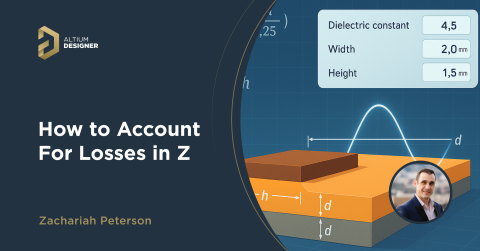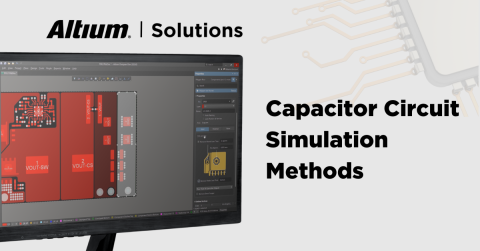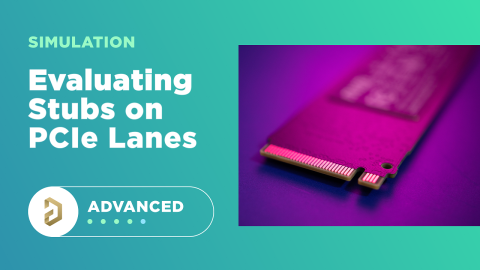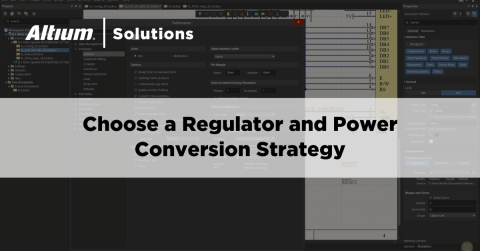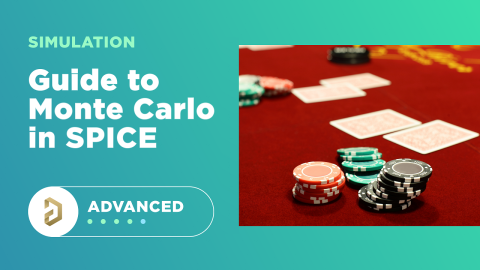Simulationen in der Cloud teilen mit Altium 365

Post-Layout-Simulatoren für Leiterplatten sind sehr wertvolle Tools. Wenn Sie an einem komplexen Design arbeiten, sollten Sie dieses vor der Fertigung einer Simulation und Analyse unterziehen. In vielen Fällen identifizieren Sie auf diese Weise ein Designproblem, das Sie vor dem Prototyp-Durchlauf ganz einfach lösen können. So kann Ihr Team ggf. eine ganze Reihe von Tests und Kosten einsparen.
Alle Leiterplattendesigner, die ich kenne, sind sehr talentierte Menschen. Aber nicht alle sind Simulationsexperten. Es ist nicht ungewöhnlich, ein Design an einen Simulationsguru zu übergeben, der es dann gründlich analysiert, Probleme aufzeigt und dem Designteam Lösungen vorschlägt. Das Designteam benötigt dann sehr präzise Vorschläge im Leiterplattenlayout, damit es sie vor der Freigabe umsetzen kann.
Dank der „EDB Exporter“-Erweiterung in Altium Designer können Sie hierfür ganz unkompliziert die Cloud-Kollaborationstools in Altium 365 und einen Ansys-Feldlöser nutzen. Mit den Tools von Altium Designer sowie einem Ansys-Feldlöser können Sie Ihre Designdaten, EDB-Dateien und Simulationsergebnisse direkt mit Ihrem Designteam austauschen. Wenn Sie noch nie den Ansys EDB Exporter verwendet oder Simulationen in der Cloud geteilt haben, erfahren Sie im Folgenden, wie das in Altium 365 geht.
Simulation in der Cloud – Arbeitsablauf
Der Arbeitsablauf, um eine EDB-Datei zu Ihrem Projekt hinzuzufügen, sie zu teilen und sie der Versionskontrolle zu unterstellen ist ganz einfach. Alle Tools, die Sie hierfür benötigen, sind in Altium Designer integriert. Um die Leiterplatte im Ansys-Feldlöser zu simulieren, müssen Sie zunächst eine EDB-Datei aus Ihrem Leiterplattenlayout erstellen. Sobald Sie Ihre EDB-Datei erstellt und zu Ihrem Projekt und Altium-365-Arbeitsbereich hinzugefügt haben, können Ihre Mitarbeitenden auf die Datei zugreifen, Simulationen durchführen und Kommentare hinterlassen.
Schritt 1: Exportieren Sie eine EDB-Datei aus Ihrem PCB-Layout
Stellen Sie zunächst sicher, dass Sie die Erweiterung „EDB Exporter“ in Altium Designer installiert haben. Öffnen Sie nach der Installation das Leiterplattenlayout für Ihr Design und gehen Sie auf „File → Export → Ansys EDB“. Altium Designer erstellt die EDB-Datei automatisch im Projektordner auf Ihrem lokalen Computer.
Wenn Sie ein bestehendes Projekt aus Ihrem Altium-365-Arbeitsbereich geöffnet haben, wird die neue EDB-Datei trotzdem lokal erstellt. Sie finden sie, indem Sie mit der rechten Maustaste auf Ihre PCB-Layoutdatei im Projektfenster klicken und dann im Menü auf „Entdecken“ (Explore) gehen. Sie werden dann zum Speicherort Ihrer Projektdateien auf Ihrem lokalen Computer weitergeleitet; dies ist ein temporärer Ordner auf Ihrer lokalen Festplatte. Sie finden die EDB-Datei im Projektordner (siehe unten).
Schritt 2: Fügen Sie die EDB-Datei zu Ihrem Projekt hinzu
Die erstellte EDB-Datei wird nicht automatisch zu Ihrem Projekt hinzugefügt. Das geht jedoch schnell mit der Funktion „Bestehendes zum Projekt hinzufügen…“ (Add Existing to Project…) im Projektfenster. Gehen Sie zu Ihrem Projektordner und wählen Sie die EDB-Datei aus dem Ordner „[Projektname].edb“. Beachten Sie, dass der Standarddateiname „edb.def“ lautet.

Sobald Sie die Datei hinzugefügt haben, wird sie in Ihrer Projekthierarchie unter dem Eintrag „Andere Dokumente“ (Other Documents) angezeigt. Jetzt befindet sich die Datei in Ihrem Projekt und Sie können sie an Ihr SI-/Testteam weitergeben und Simulationen durchführen.
Schritt 3: Teilen Sie die EDB-Datei auf Altium 365
Sobald Sie die EDB-Datei zu Ihrem Projekt hinzugefügt haben, können Sie sie mit beliebigen Personen in Ihrem Altium-365-Arbeitsbereich teilen. Nutzen Sie hierfür die Standardmethoden:
- Zugriff auf das Projekt über Altium Designer
- Erstellen und Teilen einer Projektfreigabe
- Hochladen der Datei in einen Binärordner und Zugriff über einen Webbrowser
In der Abbildung unten kann ich die Projektdatei über den Befehl „Auf Server speichern“ (Save to Server) im Projektfenster teilen. Klicken Sie einfach auf „OK“, und schon ist die Datei über den Altium-365-Arbeitsbereich in Altium Designer verfügbar. Anschließend wird die Datei der Versionskontrolle unterstellt und die Änderungen werden bei der Bearbeitung des Projekts verfolgt.

Sie können dann mit einem Blick auf die Zusammenfassung des Projektverlaufs bestätigen, dass die Datei dem Projekt hinzugefügt wurde. Sie sehen die Projektinformationen in Ihren Webbrowser.
Schritt 4: Öffnen Sie die EDB-Datei in Altium Designer
Beachten Sie, dass das Projekt in Altium Designer geöffnet sein muss, um auf diese Datei zuzugreifen und Simulationen auszuführen. Wenn Benutzer mit Zugriff auf den Arbeitsbereich das Projekt in Altium Designer öffnen, sehen sie alle Projektdateien, einschließlich der EDB-Datei. Sobald die EDB-Datei geöffnet ist, können sie über die Option „Entdecken“ (Explore) im Projektfenster zu ihr navigieren. Importieren Sie die Datei dann in Ansys, um dort Simulationen durchzuführen.
Schritt 5: Kommentieren Sie die Simulationsergebnisse im Layout
Sobald EMI-Probleme, Widerstandsfehlanpassungen, Power-Integritätsprobleme oder andere Probleme in den Simulationen gefunden werden, kann der SI-Ingenieur in Altium Designer Kommentare im Layout erstellen und die erforderlichen Änderungen benennen. Diese Änderungen können an bestimmten Elementen im Layout notiert werden, z. B. an der Kappe C6 im unten abgebildeten Layout.

Alternativen für SI-Ingenieure, die nicht Altium Designer benutzen
Es gibt immer wieder Fälle, in denen Ihre SI- oder Testingenieure nicht Altium Designer benutzen, aber für die Simulationen dennoch auf die EDB-Datei zugreifen müssen. In diesem Fall können sie die EDB-Datei nicht abrufen, indem sie das Projekt in Altium Designer öffnen, sondern müssen eine andere Methode verwenden. Wenn Sie den Ingenieuren Zugriff auf den Arbeitsbereich gewähren und sie das Projekt öffnen, können sie die EDB-Datei nicht herunterladen. Nutzen Sie eine der folgenden Funktionen, um ihnen Zugang zu gewähren:
Erstellen Sie eine Projektfreigabe
Sobald eine Projektfreigabe erstellt ist, stehen alle Projektdateien zum Download bereit. Solange Ihre SI-Ingenieure Zugang zu Ihrem Arbeitsbereich haben, können sie im Webbrowser zu den Projektdateien navigieren und dort die Dateien, die dem Projekt hinzugefügt wurden, ansehen. Anschließend können sie einzelne Dateien herunterladen, darunter Gerber-Dateien, Fertigungszeichnungen und alle anderen Dateien, die zur Anzeige des Leiterplattenlayouts außerhalb von Altium Designer benötigt werden. Sobald die EDB-Datei in Ansys angezeigt wird, sind Funktionen wie Kommentare und Teilen nicht mehr verfügbar.
Verwenden Sie einen Binärdateiordner
Mit Ordnern für binäre Dateien können Sie verwaltete Inhalte in Ihrem Altium-365-Arbeitsbereich hosten. Binärdateiordner lassen sich als Ordner mit verwalteten Inhalten (Managed Content Folders) erstellen, die sich im Explorer-Bereich Ihres Altium 365 Arbeitsbereichs befinden. Nachdem Sie einen Binärdateiordner erstellt haben, können Sie beliebige Dateien zu diesem Ordner hinzufügen und sie für Ihre Mitwirkenden freigeben. Um alle Ihre Ordner für verwaltete Inhalte anzuzeigen, gehen Sie in Ihrem Arbeitsbereich zu „Admin → Explorer“. Von hier aus können Sie anderen Benutzern des Arbeitsbereichs Zugriff auf diese Dateien gewähren. Diese Benutzer können die Dateien herunterladen, indem sie auf das Diskettensymbol auf der rechten Seite des Fensters klicken.

Unabhängig davon, wie Sie die EDB-Datei an Ihre Mitwirkenden weitergeben: Diese können dann verschiedene Simulationen durchführen, die für die Bewertung der Signalintegrität in vielen Designs sehr wichtig sind. Wir haben über einige davon in anderen Artikeln im Blog gesprochen, und für fortschrittliche Designs sind solche Simulationen mitunter erforderlich, bevor sie freigegeben werden können. Dies sind einige Standard-Simulationsaufgaben, die Sie in Ansys SIwave durchführen können:
- Lokalisierung von EMI aus Power-Integritätsproblemen an bestimmten Positionen im Leiterplattenlayout und Simulation von Änderungen am Layout
- Überprüfung, ob Widerstandsziele bei Hochgeschwindigkeitsverbindungen erreicht werden, beispielsweise bei DDR4, PCIe, USB oder anderen Hochgeschwindigkeitsprotokollen
- Analyse von Signalintegritätsproblemen wie Übersprechen (Crosstalk), Reflexionen, Verlusten und EMI in digitalen Hochgeschwindigkeits- oder analogen Hochfrequenzverbindungen
Sobald die Simulationen abgeschlossen sind, kann der SI-Ingenieur seinen Bericht mit den jeweils erforderlichen Änderungen zusammenstellen und ihn an das PCB-Designteam zurückschicken. Der Vorteil mit Altium 365 als Cloud-Simulationstool ist die Möglichkeit, alle Projektdaten in Altium Designer zu teilen, den Zugriff zu kontrollieren und sie dort zu öffnen. Darüber hinaus bietet Altium 365 einzigartige Funktionen zur Hardware-Versionskontrolle, für die keine Drittanbieteranwendung erforderlich ist.
Auch ohne Altium Designer kann man Kommentare hinterlassen
Ihre Mitwirkenden können Kommentare zum Design hinterlassen, ohne dafür Altium Designer zu verwenden. Anstatt die Projektdateien zu öffnen, können sie über den Webbrowser einen Kommentar zu den Schaltplänen oder dem Layout in Altium 365 hinterlassen. Solange der andere Benutzer Zugriff auf das Projekt und Ihren Arbeitsbereich hat, kann er das Projekt öffnen und Kommentare mit Simulationsergebnissen und empfohlenen Designänderungen hinzufügen.

Sie können EDB-Dateien und Simulationsdaten der Versionskontrolle unterstellen
Das Zusammenstellen und Übertragen der Dokumentation, die Durchsetzung eines konsistenten Benennungsschemas und das Verfolgen von Änderungen an der Dokumentation ist oftmals eine Vollzeitstelle. Durch Simulationsmodelle und Ergebnisdateien wird die Arbeitslast für die Dokumentation noch weiter erhöht. Altium 365 hilft bei der Optimierung dieser wichtigen Aufgaben durch seine automatisierten Dateibenennungsfunktionen und das Versionskontrollsystem.
Altium 365 bietet diese Funktionen bereits für alle Standard-Designdateien, Projektfreigaben, Bibliotheken, Komponenten, Leiterplatteninformationsberichte und alle Binärdateien, die Sie für Ihr Projekt benötigen. Das Gleiche gilt für Ihre EDB-Dateien und Simulationsergebnisse, die Sie mit Ihrem Designteam teilen möchten. Das alles geschieht über die integrierte Git-Funktionalität von Altium 365. Für diese Aufgaben werden keine Dokumentations- oder Versionskontrollsysteme von Drittanbietern benötigt.
Die Altium-365™-Plattform bietet Ihnen, Ihrem Team und Ihren Cloud-Simulationsingenieuren die erforderlichen Tools, um neue Designs schnell durch die Bewertung, Prüfung und Fertigung zu bringen. Sie erhalten alle Tools zum Teilen, Speichern und Verwalten Ihrer Leiterplattendesigndaten in einer sicheren Cloud-Plattform. Altium 365 ist die einzige Cloud-Kollaborationsplattform, die speziell für Leiterplattendesign und -fertigung entwickelt wurde. Alle Funktionen von Altium 365 lassen sich mit den erstklassigen Design-Tools von Altium Designer® integrieren.
Wir haben nur ganz oberflächlich behandelt, was mit Altium Designer auf Altium 365 möglich ist. Wenn Sie mehr erfahren möchten, können Sie die Produktseite besuchen, wo Sie Zugang zu detaillierterem Beschreibungen der Funktionen und On-Demand Webinaren haben.